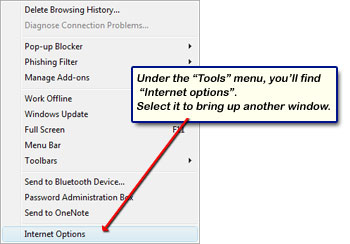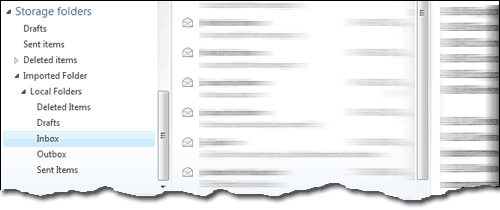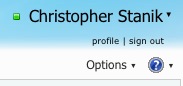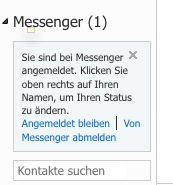Dieser Fehler tritt auf, wenn einer oder mehrere der folgenden Bedingungen erfüllt sind:
1. Sie haben mal ein falsches Passwort eingegeben mehr als 10 und das Konto wurde gesperrt
2. Ihr Konto wurde gehackt und wird gesperrt, weil der Angreifer hat wiederholt eine falsche Kennwort eingegeben
Schritte zur Problembehandlung:
1. Prüfen Sie, ob Sie das Kennwort richtig eingegeben haben das:
a. Besuchen http://account.live.com
b. Klicken Sie auf Log-in mit einem anderen Konto
c. Geben Sie den Windows Live E-Mail-ID und das Passwort, die Sie verwenden, um sich bei Windows Live Messenger
d. Versuchen Sie erneut, Sign-in. Wenn Sie nicht erfolgreich sind, versuchen Sie die Passwort-Reset. Befolgen Sie die Anweisungen in Schritt -2
2. Zurücksetzen der Windows Live ID-Kennwort:
a. Zur http://account.live.com
b. Klicken Sie auf Melden Sie sich mit einem anderen Konto
c. Geben Sie Ihre Windows Live ID, und klicken Sie dann auf Passwort vergessen
d. Folgen Sie den Schritten im Assistenten, um Ihr Passwort zurücksetzen
e. Wenn Sie sich nicht erinnern kann Ihre geheime Frage beantworten oder alternative E-Mail-Adresse finden Sie in dieser Lösung, um Ihr Passwort zurücksetzen
3. Sobald Sie das Kennwort zurückzusetzen, stellen Sie sicher in das alte Passwort löschen zwischengespeicherte Windows Live Messenger-Fenster und geben Sie die aktualisierten Anmeldeinformationen.
a. Öffnen Sie den Windows Live Messenger-Fenster
a. Öffnen Sie den Windows Live Messenger-Fenster
b. Wählen Sie Ihre E-Mail-Adresse aus der E-Mail-Adresse Dropdown-Liste.
Wenn Sie sehen wollen, nicht aber Ihre E-Mail-Adresse auf der Liste gehen Sie zuSchritt-d
c. Klicken Forget Me, und klicken Sie auf Ja, um den Löschvorgang zu bestätigen
d. Geben Sie Ihre E-Mail-Adresse und Ihr Passwort ein
e. Versuchen Sie erneut Log-in mit Ihrem neuen Anmeldeinformationen
c. Klicken Forget Me, und klicken Sie auf Ja, um den Löschvorgang zu bestätigen
d. Geben Sie Ihre E-Mail-Adresse und Ihr Passwort ein
e. Versuchen Sie erneut Log-in mit Ihrem neuen Anmeldeinformationen